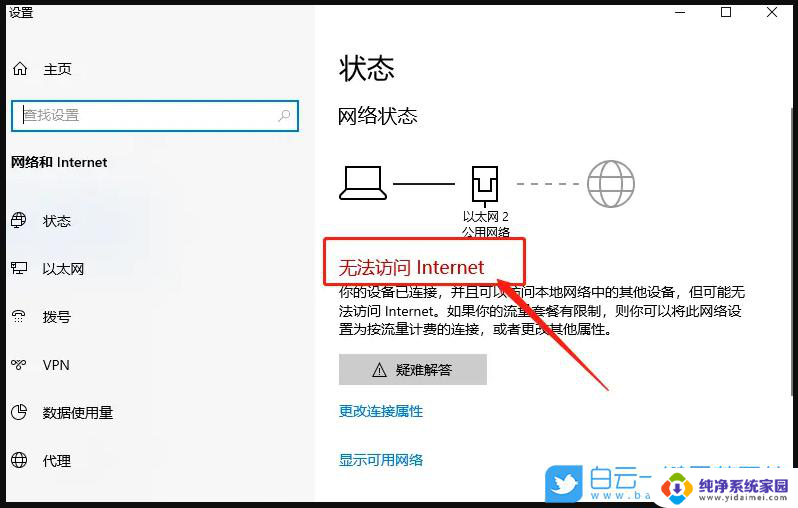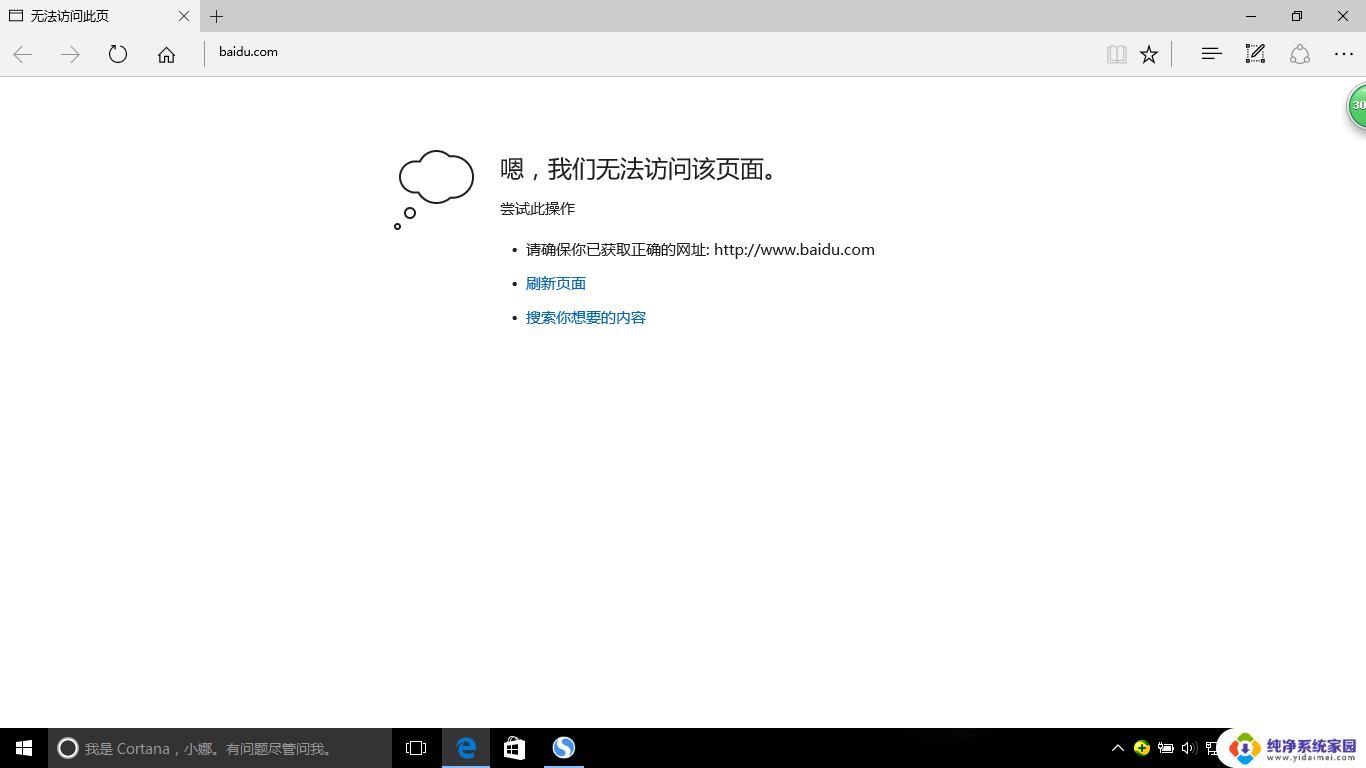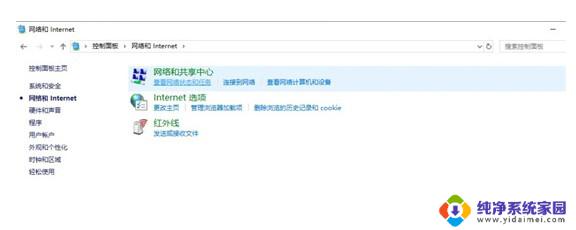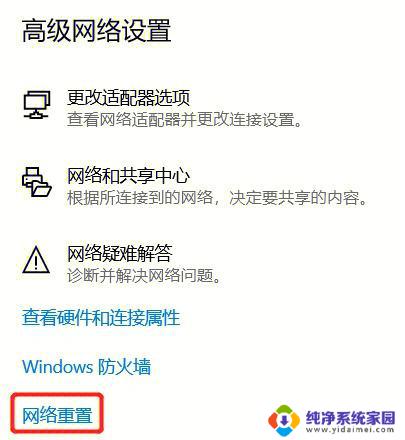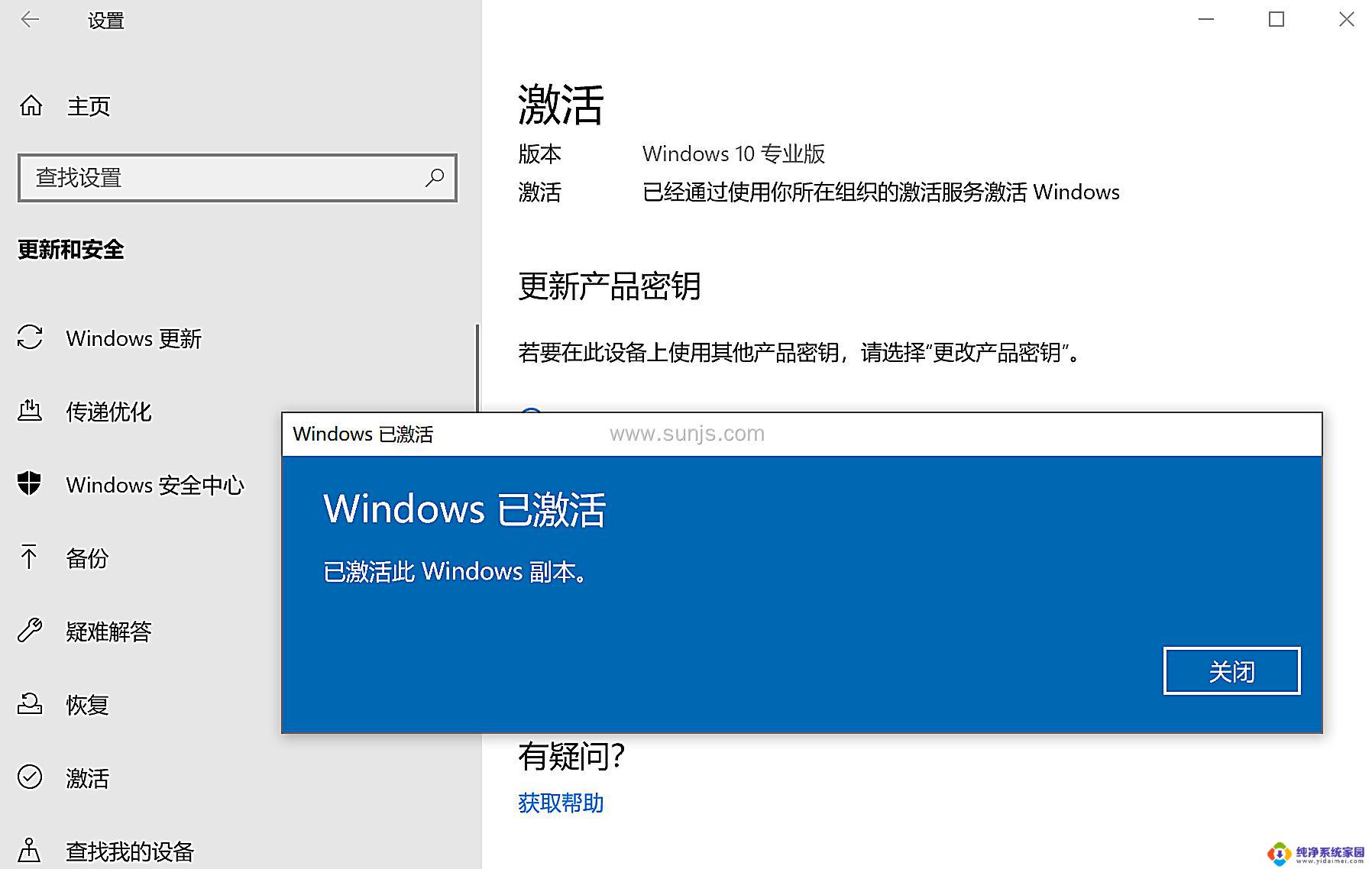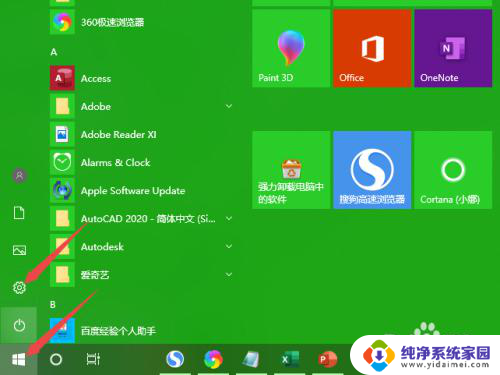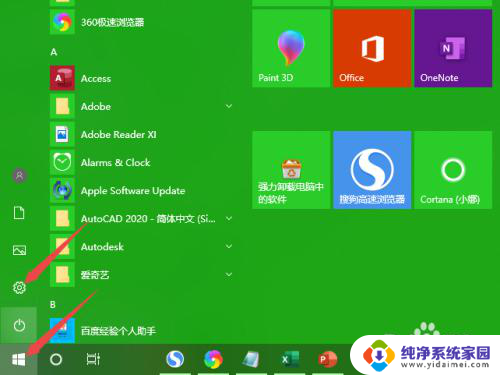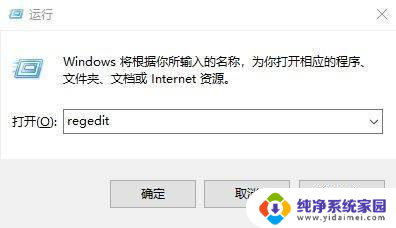win10 edge提示无法安全连接页面的解决办法
更新时间:2024-02-25 14:00:30作者:yang
在使用Windows 10操作系统的时候,我们可能会遇到一些无法安全连接页面的问题,尤其是当我们使用Microsoft Edge浏览器时,这种情况通常是因为我们访问的网站使用了过期的或不安全的TLS(传输层安全)协议。为了解决这个问题,我们可以采取一些简单的措施来确保我们的浏览器和操作系统能够正常连接到这些网站,从而保证我们的网络安全。
具体如下:
1、按下win+R打开运行,在框中输入:inetcpl.cpl 点击确定打开intetnet 属性;
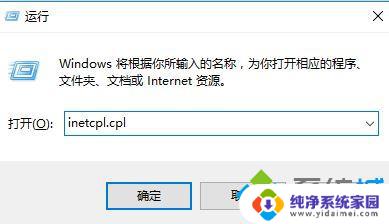
2、打开internet 属性之后我们点击【安全】选卡,如下图所示:

3、选择“安全”页面,点击“Internet”,再选择下面的“自定义级别”按钮,如图:
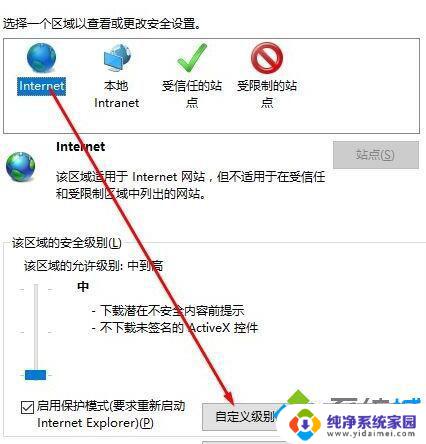
3、首先将重置为 下拉菜单选择“中”,然后在上面框中往下拉,找到中间偏下的,将“显示混合内容”项缺省的“提示”改成“启用”,问题即可解决。
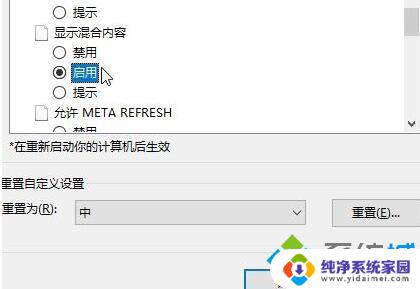
以上就是win10这可能是因为该站点使用过期的或不安全的tls的全部内容,还有不清楚的用户就可以参考一下小编的步骤进行操作,希望能够对大家有所帮助。